有些用户升级Win11后,使用麦克风说话的时候,发现有回声,声音听上去很不舒服,想要重新设置一下,该怎么设置呢?下面我们就来看看详细的教程。
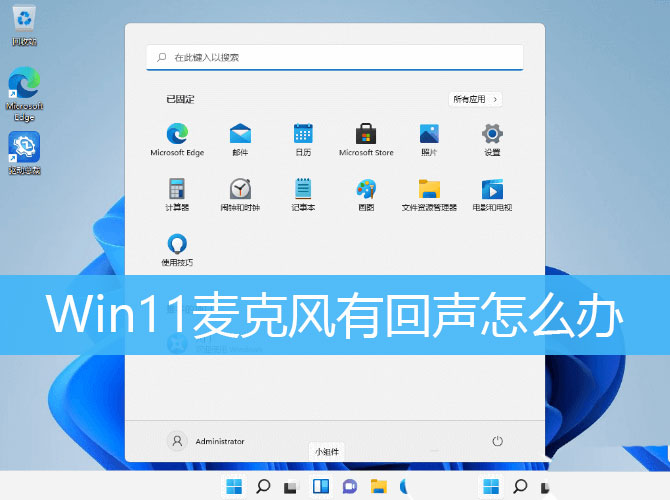
1、按 Win 键,或点击任务栏上的开始图标,然后找到并点击设置;
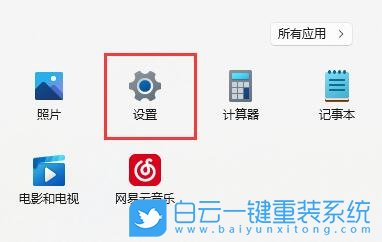
2、系统设置窗口,点击声音(音量级别、输出、输入、声音设备);
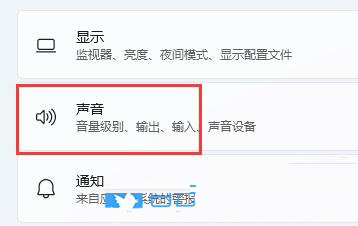
3、高级下,找到并点击打开更多声音设置;
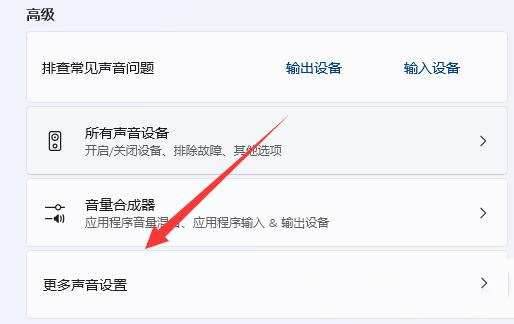
4、声音窗口,切换到录制选项卡,然后找到并选择麦克风,点击右键,在打开的菜单项中,选择属性;
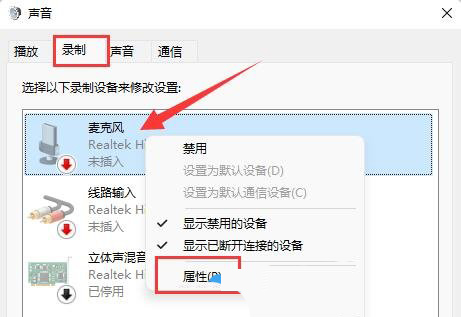
5、切换到侦听选项卡,你可以通过此 麦克风阵列 插座收听便携音乐播放器或其他设备。如果连接一个麦克风,则可以听到反馈,然后取消勾选倾听此设备,最后点击确定即可;
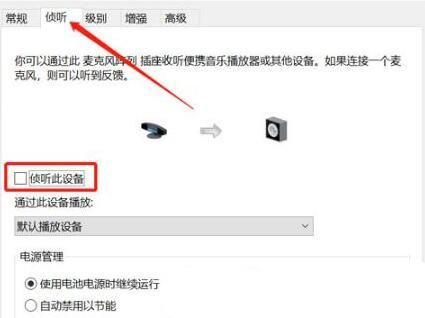
以上就是Win11麦克风有回声的解决办法,希望大家喜欢,请继续关注江湾时代。
相关推荐:
win11显示桌面按钮不见了怎么办? win11调出显示桌面的技巧
Win11玩游戏帧数低很卡怎么办? Win11提升游戏帧数的技巧










